Todos os dados valiosos armazenados em um computador estão sempre expostos a muitos riscos inesperados e repentinos, como o risco de ransomware, outros vírus e até mesmo a possibilidade de danos ao hardware e ao hardware. Mesmo que você mantenha seu aplicativo antivírus favorito atualizado e analise seu computador regularmente, a falha do disco rígido é uma possibilidade constante. Como tal, fazer backup de seus dados é crucial para recuperá-los rapidamente após qualquer desastre.
Embora o Windows ofereça opções de histórico de arquivos, pontos de restauração e recursos de backup de disco completo, suas opções para fazer backup de arquivos serão relativamente limitadas. É aqui que as ferramentas de backup de terceiros se destacam. Neste artigo, listamos as melhores ferramentas de backup que você pode experimentar hoje. Verificar Guia completo de backup de dados do Windows 10.

1. Eu dirijo
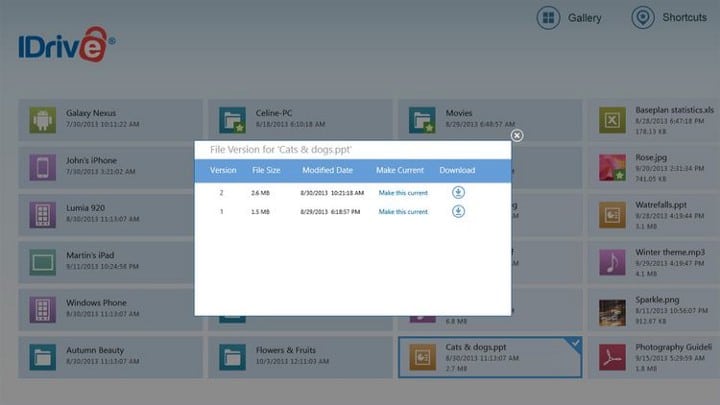
Para grandes empresas que exigem backup de um grande número de dispositivos em uso, IDrive Uma opção popular. Com os recursos de backup de vários dispositivos, você pode fazer backup de qualquer dispositivo de sua propriedade, de computadores que executam qualquer sistema operacional a telefones de qualquer provedor. Ele funciona até mesmo com discos rígidos independentes.
Com IDrive, você será capaz de sincronizar seus dados em todos os seus dispositivos conectados, e você pode Clone todo o seu PC A qualquer momento, usando todos os seus arquivos e pastas. IDrive é inteligente o suficiente para reconhecer e fazer backup das alterações feitas em seus arquivos. Você pode fazer backup de um número ilimitado de dispositivos de uma vez, mas o armazenamento limitado pode representar algumas limitações.
Além disso, para habilitar a recuperação em tempo, o IDrive armazena aproximadamente 30 versões anteriores de arquivos, permitindo que você reverta para a versão apropriada como desejar. Você também pode recuperar todos os dados que colocou na lixeira em 30 dias com apenas alguns cliques.
A maioria dos recursos do IDrive são voltados para empresas de grande porte, mas oferece planos limitados para pessoas físicas e pequenas empresas. Em termos de preço, as assinaturas do IDrive não custam muito.
O plano básico é gratuito e oferece 5 GB de armazenamento. Os preços para assinaturas pessoais, empresariais e de equipe variam dependendo de quantos sistemas você está fazendo backup e de quanto espaço de armazenamento você precisa. Visite a página de preços para IDrive Para maiores informações.
Baixar: IDrive (Opções gratuitas e pagas disponíveis)
2. CloudBerry para Windows
O MSP 360 era conhecido anteriormente como CloudBerry Lab, mas o aplicativo de backup ainda tem o apelido de CloudBerry. permite que você Backup do CloudBerry Faça backup de arquivos e pastas instantaneamente para o armazenamento em nuvem de sua escolha; Por exemplo, você pode fazer upload de seus dados para Amazon S3, Google Cloud Storage, HP Cloud e Rackspace.
CloudBerry usa criptografia de 256 bits para ajudar a manter seus dados seguros enquanto viajam para os servidores solicitados. Além de backups instantâneos em tempo real, você também pode agendar backups com horas, dias, semanas ou até meses de antecedência.
A versão CloudBerry Virtual Machine (VM) permite que você faça backup de suas máquinas virtuais. Você precisa conectar seu aplicativo à nuvem e, em seguida, deixá-lo lidar com a compactação, criptografia e upload de backups de sua máquina virtual.
Fora do Windows, ele também permite fazer backup de sistemas macOS ou Linux, bem como do seu computador local. CloudBerry é a escolha certa para fazer backup de vários dispositivos rodando em diferentes sistemas operacionais usando a mesma interface.
Além de oferecer suporte a muitos serviços e excelentes recursos, ele também possui uma interface amigável e fácil de se acostumar, embora não seja ideal para iniciantes que estão pensando em usá-lo como seu primeiro aplicativo de backup.
A versão gratuita do CloudBerry's Desktop oferece acesso a recursos básicos com limites de armazenamento de 5 TB, 200 GB e 1 TB para AWS, armazenamento em nuvem e armazenamento local, respectivamente. Confira os recursos e preços dos pacotes CloudBerry Backup para Windows Desktop Pro, Windows Server, MS SQL Server e Ultimate em MSP360 na web. Verificar Melhor provedor de serviços de armazenamento em nuvem pelo preço mais barato.
Baixar: Backup do CloudBerry (Teste gratuito de 15 dias, $ 49.99 por dispositivo para toda a vida depois disso)
3. BackBlaze
Preparar BackBlaze Outra opção popular para empresas transcontinentais. É uma excelente escolha para fazer backup dos computadores dos seus funcionários, pois oferece backups ilimitados e automáticos.
O gerenciamento é feito diretamente a partir de uma tela de administrador fácil de usar e o preço é muito razoável, US $ 70 por PC. Este aplicativo permite que você acesse seus dados armazenados de qualquer dispositivo, e é muito rápido, assim como o nome.
Com o Backblaze Personal Backup, você pode agendar backups ou automatizar o processo. Qualquer pessoa pode recuperar quantos arquivos quiser no caso de um desastre. Você será notificado sempre que o status do backup mudar e você pode compartilhar seus arquivos de backup com apenas alguns cliques.
Embora o BackBlaze seja relativamente acessível e cheio de recursos, ele nunca compromete a segurança dos seus dados. Enquanto são transferidos do seu computador para o armazenamento, os dados permanecem criptografados. Os usuários podem obter chaves de criptografia pessoais para que o BackBlaze não possa acessar vários dados.
Além disso, a chave AES-128 melhora a criptografia e a segurança dos dados. Com recursos como a verificação em duas etapas, nenhum invasor pode hackear seus dados. Para obter mais informações sobre os preços do BackBlaze, consulte Página de preços Seu próprio.
Baixar: BackBlaze ($ 7 por mês)
4. FBackup
FBackup É um aplicativo de backup fácil de usar para iniciantes. Depois de selecionar uma tarefa de backup selecionando a origem, o destino e o tipo de armazenamento, você pode executá-la imediatamente ou agendá-la para um momento posterior. O FBackup suporta o backup de dados de armazenamento local e online para armazenamento em nuvem, locais de rede designados e outros dispositivos conectados.
Você pode manter o backup como arquivos zip ou copiar todos os dados em seu formato original. Vários comandos facilitam a execução de ações específicas antes e depois de fazer backup de seus arquivos. Por exemplo, o comando Dados de limpeza Remova completamente os dados armazenados anteriormente antes de criar um novo backup.
O FBackup tem um plano gratuito, mas tem muitas limitações, como não ser capaz de fazer backup de arquivos de fontes populares como OneDrive, Azure, etc. Portanto, se você deseja todos os recursos, escolha o plano premium. Detalhes podem ser encontrados em Página de preços do FBackup.
Embora seja uma excelente opção de backup para pequenas empresas e pessoais, não espere que ele ofereça os mesmos recursos que aplicativos de backup avançados como CloudBerry e IDrive. Verificar Esqueça o armazenamento em nuvem: por que você deveria mudar para backup local.
Baixar: FBackup (Versões gratuitas e pagas disponíveis)
Faça backup de seus dados usando ferramentas de terceiros
Ao usar as ferramentas de terceiros mencionadas acima, você pode manter seus dados protegidos. Escolha aquele que melhor se adapta às suas necessidades e faça backup regularmente para obter a versão mais recente disponível. Você pode obter uma visão geral de como cada aplicativo de backup funciona visitando seu site oficial e assistindo a um pequeno vídeo.
Porém, nunca dependa de apenas um serviço de backup e escolha mais de um, pois se algo der errado com o primeiro serviço, seus dados ficarão protegidos nos outros. Você também pode usar Drives NAS e unidades de armazenamento externo para fazer backup de seus dados como uma alternativa ao armazenamento em nuvem. Agora você pode ver Diretório de backup: arquivos e pastas do Windows que sempre devem ser copiados.







